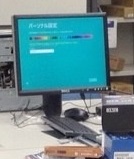やぁまたせたな、ビルだよ!…言いたいところだが私です。家主です。
今回は時間の都合によりビル君の登場は控えさせてもらうよ。彼がでしゃばると話が長くなってしまうからね。適材適所というやつだ。
さて、今回の活動報告は「PCの組み立て」だが…実際に活動を行ったのは3月の17日。およそ4か月半もの間が空いてしっまたようだ。いくら私でもこれほどの期間が空いてしまうと記憶が曖昧になってしまうよ…。まぁ出来うる限り絞り出していこうじゃないか。
まず取り出したるはマザーボード

これにありとあらゆるパーツを指していくってわけだ。
ちなみに下にひいてある銀色のものはアルミホイルで、なにもしないままの手で基盤やらを触ると静電気で壊れてしまう恐れがあるから一度このアルミホイルやケースのスチールカバーのとこなんかに触って静電気を逃がしておかなくてはならないんだ。
次は今回一番の鬼門であるCPU

こいつの扱いを慎重にしなくてはすぐに壊れてしまうし、壊れたらPCとしては一貫の終わりだから取扱いには注意しよう。分解の時みたいにほいほい触ってはいけないよ。
そしてこれがCPUを差し込むところ

初めはホコリやらなんやらが入らないようにカバーがついているのでそれを外したのがこの状態だ。差し込み作業は私もやったが、それはもう手に汗握る緊張の一瞬だったね。
そしてそのCPUを冷却するための装置


以前分解したPCに入っていた厳ついビルディングのような冷却装置よりもスタイリッシュな居出立ちの上、ファンをも完備していて言うことなしだね。
そしてメモリ

4Gが2枚で計8Gのメモリだ。うらやましい…。私の愛用PCの倍のメモリじゃないか。しかもこのマザーボードさらなるメモリの増強も可能という…恐ろしい子。
そしてなんやかんやケースにも入れて差込口と見比べながら線をつなぎ終わったのがこれだ。

やはり線をつないでいくとかなりごちゃついた見た目になってしまうね。
しかし出来上がった時の達成感は良かった。割と素早くできてしまった感はあるけどね。
ま、一番時間のかかった各種ソフトのインストール作業は暇を持て余す結果となってしまったがね。
とまあこんな感じで無事完成。そして命名式
命名:MK2(マーク2)
私はこのハイスペックMK2で主にMayaの作業をしようと思う。3DCGのゲームが完成する日ははたしてくるのだろうか…我々は知る由もなかった。